Embora tenhamos outros recursos de entrada, como um simples toque ou entrada por voz, basicamente utilizamos o teclado para tudo. As melhorias no teclado podem trazer benefícios e otimizar o uso de nossos smartphones.
O teclado Samsung foi projetado para simplificar e enriquecer suas interações com o smartphone. As dicas aqui exibidas são compatíveis com smartphones Galaxy com a OneUI 1.5 ou superior. Confira o artigo abaixo para saber mais.
Emojis, Stickers e GIFs
Emojis, adesivos e GIFs atualmente fazem parte de nosso "vocabulário", eles são utilizados com muita frequência, então nada justo que facilitar a vida do usuário trazendo recursos como sugestões de Emoji e stickers diretamente no teclado Samsung.
Por exemplo, se você digitar a palavra "computador", o teclado mostrará o emoji de computador e outros relacionados. E, pressionando o balão de sugestões de adesivos, o recurso exibirá adesivos relevantes do Bitmoji ou Mojitok. Você pode simplesmente tocar no emoji ou adesivo para inseri-lo na sua mensagem.
Para ativar as sugestões de Emoji e adesivo, digite "Digitação inteligente" nas configurações e alterne os botões ao lado das opções "Sugerir emojis" e "Sugerir stickers ao digitar". Você pode escolher suas fontes de adesivo entrando no menu "Sugerir stickers ao digitar".
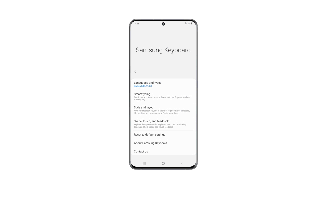
O teclado da Samsung presente na série Galaxy S20 também permite procurar GIFs. Tudo o que você precisa fazer é digitar uma palavra-chave na barra de pesquisa e ela exibirá imagens que podem ajudar a ilustrar seu bate papo.
Toque no ícone Expandir barra de ferramentas, clique em "Pesquisar" e digite suas palavras-chave. O recurso exibirá diferentes categorias de resultados de pesquisa.

Além disso, você pode até procurar contatos, imagens em sua galeria e conteúdo no Netflix e Spotify para compartilhar com seus amigos diretamente no teclado sem alternar entre aplicativos (para esse último caso, Netflix e Spotify aparecem dependendo do país, no meu Galaxy S10e, só tenho resultados externos do Spotify, Netflix não aparece).
Você pode acessar essas funções de pesquisa tocando nos ícones relacionados na barra de ferramentas do teclado.
Esqueceu sua senha? Não se preocupe!
O Teclado Samsung torna os logins de compras e sites on-line rápidos, fáceis e seguros. É integrado ao Samsung Pass, o que significa que você pode armazenar com segurança seus dados bancários, senhas e outras informações pessoais no teclado.
Quando você quiser fazer um pagamento online ou acessar um site, basta tocar no ícone da barra de ferramentas Expandir e selecionar "Samsung Pass". Depois de digitalizar sua impressão digital, o recurso exibirá as informações da sua conta bancária e outros detalhes pessoais.
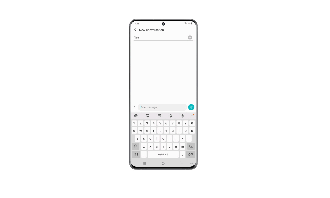
Toque nas informações necessárias e elas aparecerão automaticamente na caixa "Inserir mensagem".
Assistente pessoal do Word
Todos nós em algum momento já passamos por isso: assim que você está prestes a enviar um e-mail no seu smartphone, você exclui acidentalmente um parágrafo inteiro.
Sem Ctrl+Z no teclado do smartphone, tudo o que você pode fazer é reescrever o parágrafo novamente. Agora corrigir erros no teclado Samsung é fácil. Basta deslizar para a esquerda ou direita no teclado com dois dedos e ele desfaz ou refaz as alterações.
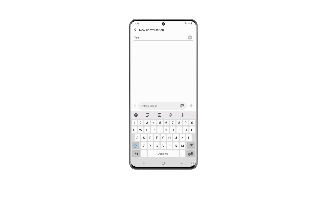
O teclado Samsung também traz o tradutor diretamente na ponta dos dedos para quando você estiver digitando. O recurso é desenvolvido pelo Google e permite traduzir e alternar entre idiomas diretamente no aplicativo que você está usando.
Para acessar o recurso de tradução, toque no ícone "Traduzir" na barra de ferramentas expandida. Selecione um idioma de destino depois e insira o texto original na caixa de texto. O texto traduzido aparecerá na caixa "Inserir mensagem".
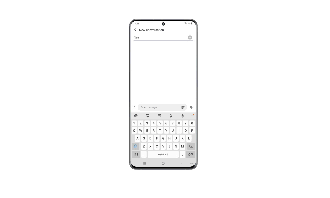
Personalização
Assim como todos os teclados de terceiros disponíveis, o teclado nativo dos smartphones da Samsung também nos dão a possibilidade de personalização.
É possível aumentar as teclas, configurando a transparência do teclado e até configurar para que o mesmo seja utilizado de maneira flutuante.
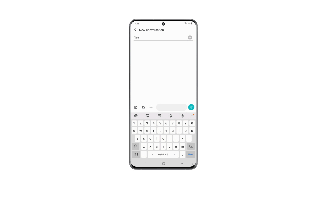
Além disso a barra de ferramentas também pode ser personalizada, você pode incluir, retirar ou reordenar os ícones para ter acesso ainda mais rápido às ferramentas mais utilizadas.
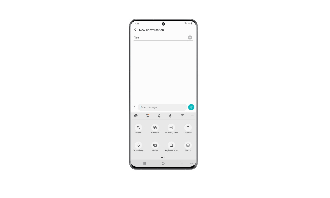

![Melhores celulares Xiaomi em 2026 [Lista atualizada] Melhores celulares Xiaomi em 2026 [Lista atualizada]](https://www.oficinadanet.com.br/media/post/52531/142/p1260487-3.JPG)




